 Depuis l’arrivée de l’infonuagique, on entend moins parler des disques durs externes. Pourtant, ces appareils ont encore leur place dans le monde de l’informatique. Ils sont de précieux alliés pour vous permettre de faire des copies de sauvegarde, transférer des données ou augmenter votre espace de stockage. Dans les derniers jours, j’ai d’ailleurs essayé le surprenant disque SSD de 1 To T7 Shield de Samsung. Voici ce que j’en ai pensé.
Depuis l’arrivée de l’infonuagique, on entend moins parler des disques durs externes. Pourtant, ces appareils ont encore leur place dans le monde de l’informatique. Ils sont de précieux alliés pour vous permettre de faire des copies de sauvegarde, transférer des données ou augmenter votre espace de stockage. Dans les derniers jours, j’ai d’ailleurs essayé le surprenant disque SSD de 1 To T7 Shield de Samsung. Voici ce que j’en ai pensé.
Le design du disque SSD T7 Shield de Samsung
Offert en plusieurs couleurs, le disque SSD T7 Shield de Samsung se démarque par sa taille et son poids. De la même dimension qu’un paquet de cartes et pesant à peine 98 grammes, il se glisse facilement dans un sac. Vous pourrez même le mettre dans la poche de votre pantalon.
Le modèle que j’ai testé est beige. On retrouve également, sur les deux faces, de petites dénivellations qui améliorent sa prise en main. D’ailleurs, son revêtement est fait de caoutchouc, ce qui l’empêche de glisser facilement. Les deux extrémités sont les seules parties qui ne sont pas beiges ; elles sont plutôt noires.
Sur l’extrémité du dessus, vous retrouvez plusieurs informations utiles, comme le numéro de série et le nom du modèle. Sur l’extrémité inférieure, on retrouve un port USB-C ainsi qu’une petite ampoule qui clignote en bleue lorsque le disque fonctionne.
Dans l’emballage, vous retrouvez deux câbles :
- Le premier est un câble USB qui comprend deux extrémités de type USB-C ;
- Le second est un câble USB dont l’une des extrémités est de type USB-A et l’autre de type USB-C.
Ainsi, vous pourrez facilement le connecter le disque SSD T7 Shield de Samsung à votre ordinateur, quel que soit le type de port utilisé. Toutefois, j’ai trouvé les câbles assez courts (30 cm environ). Vous devrez donc laisser à proximité votre disque lorsqu’il est connecté à l’ordinateur. Dans mon cas, je déposais le disque sur le dessus de ma tour.

Comment configurer le disque SSD T7 Shield de Samsung
Le configuration du disque SSD T7 Shield de Samsung est extrêmement facile. En fonction du câble, vous n’avez qu’à le connecter au port USB-C ou USB-A de votre ordinateur. À noter qu’il est compatible avec les ordinateurs Windows, les Mac et les appareils Android.
Une fois le disque SSD connecté, vous pourrez y accéder à partir de l’explorateur de fichiers. De là, vous découvrirez le programmes d’installation du logiciel Samsung Portable SSD en trois versions : Windows, Mac et Android. Sur mon PC, j’ai donc utilisé le programme d’installation pour Windows.
Une fois le programme installé, il vous aidera à tirer profit des caractéristiques de votre disque SSD. Par contre, notez que vous n’êtes pas obligé d’utiliser ce programme pour transférer des fichiers dans votre disque SSD. Vous pouvez simplement les déposer directement dans le dossier du T7 Shield.
Le logiciel Samsung Portable SSD vous permet de connaître la capacité utilisée de votre disque SSD, de le mettre à jour, de le renommer et d’utiliser le mode de sécurité. Lorsque ce mode est activé, vous devrez entrer un mot de passe chaque fois que vous voudrez accéder aux fichiers contenus dans le disque SSD. Attention, car si vous avez oublié votre mot de passe, vous ne pourrez plus accéder à vos fichiers!

Le logiciel Magician de Samsung
Si vous voulez aller plus loin, vous pouvez télécharger gratuitement le logiciel Magician de Samsung. Il s’agit ni plus ni moins d’un centre de contrôle pour votre disque SSD. Grosso modo, il vous permet d’accéder à plusieurs données importantes, y compris :
- L’état du disque
- Sa température
- Sa capacité
- Ses performances
Vous pouvez également effectuer des tests de performance pour avoir les données à jour sur les vitesses de :
- Lecture séquentielle
- Écriture séquentielle
- Lecture aléatoire
- Écriture aléatoire
Honnêtement, j’ai bien aimé utiliser ce logiciel. Il est très efficace et intuitif. En plus, il peut analyser les autres disques de votre ordinateur sans frais supplémentaires!
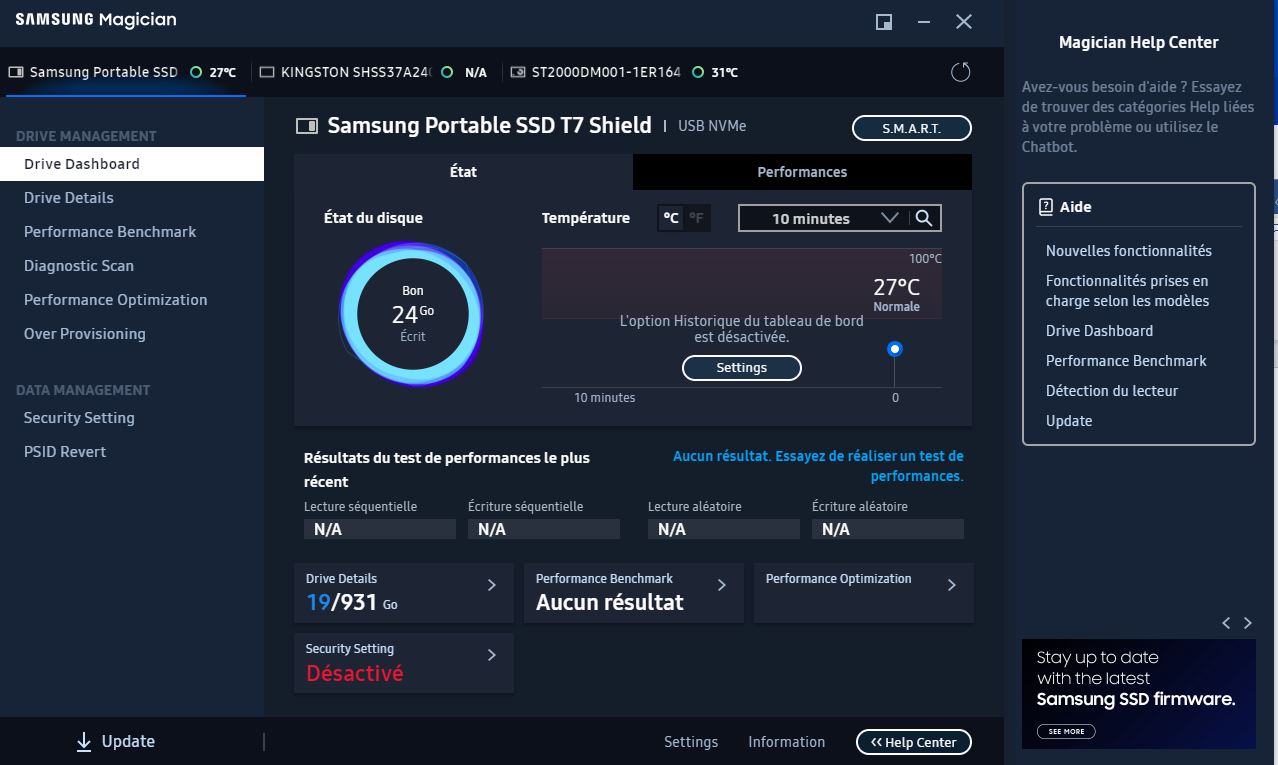
Les performances du disque SSD T7 Shield de Samsung
Si le disque SSD T7 Shield de Samsung impressionne par son design, il n’a rien non plus à envier à la concurrence en ce qui a trait à ses performances. Avec son interface USB 3.2 et sa technologie PCIe NVMe, il offre des vitesses de lecture et d’écriture jusqu’à 1050 Mb/s et 1000 Mb/s.
Concrètement, le transfert d’une photo de 8 Mo d’un ordinateur au disque SSD se fait instantanément. Il en est de même pour un PDF de 19 Mo. Transférer une vidéo de 1 Go n’est pas tellement plus long : ça n’a pris que 6 secondes au cours de mon évaluation.
En fait, le transfert est plus long lorsqu’il y a de nombreux fichiers à transférer. Voici quelques données récoltées durant mon essai :
- 27 photo totalisant 205 Mo : environ 3 secondes.
- 82 fichiers incluant photos et vidéos totalisant 917 Mo : environ 30 secondes
- 743 fichiers (principalement des photos) totalisant 15,5 Go : environ 3 minutes
Bref, attendez-vous à attendre quelques minutes si vous voulez faire une sauvegarde de votre ordinateur. Autrement, si vous ne voulez transférer que quelques fichiers de temps en temps, vous pourrez le faire instantanément ou presque.
Autre point, bien que le disque SSD offre une capacité de 1 To, vous avez, dans les faits, un espace de stockage total de 931 Go. C’est tout à fait normal : la plupart des disques offrent un peu moins d’espace que ce qu’ils annoncent.
Le SSD T7 Shield est un disque résistant
Vos données seront à l’abri avec le disque SSD T7 Shield de Samsung. Certes, vous pourrez lui attribuer un mot de passe, mais sachez également qu’il est assez résistant. En effet, il peut résister à une chute de 3 m, et sa cote IP65 le rend résistant à l’eau et à la poussière. Autrement dit, il pourra vous accompagner facilement dans vos déplacements.

Verdict du disque SSD T7 Shield de Samsung
Joli, rapide, léger, résistant : voilà quelques-unes des qualités du disque SSD T7 Shield de Samsung. Il est le parfait compagnon des voyageurs, mais aussi de ceux et celles qui veulent faire une copie de sauvegarde de leurs données sans s’encombrer d’un gros disque dur.
+ Un transfert de données rapide
+ Très résistant
+ Un design réussi
– Les câbles USB fournis sont courts



